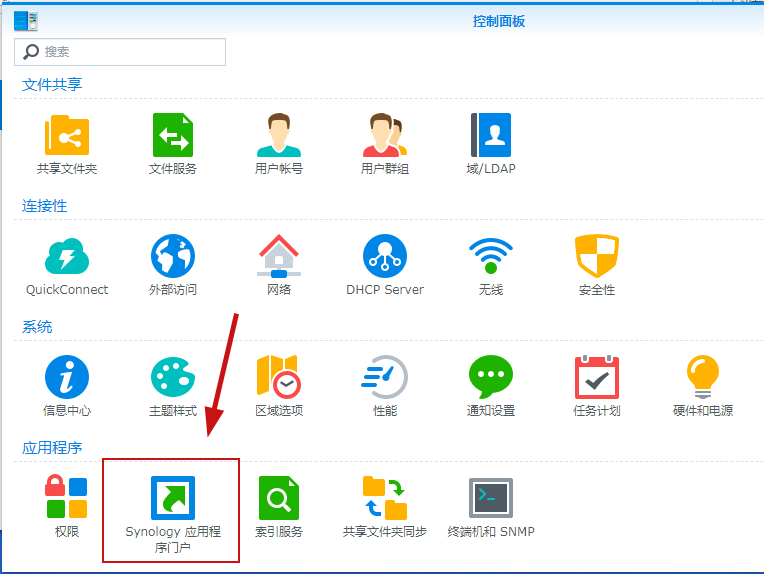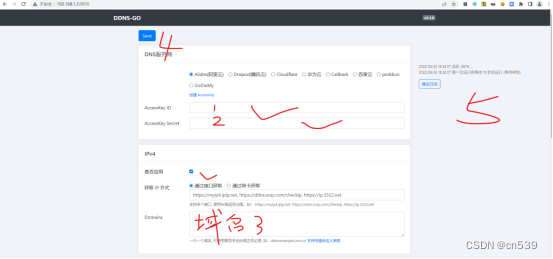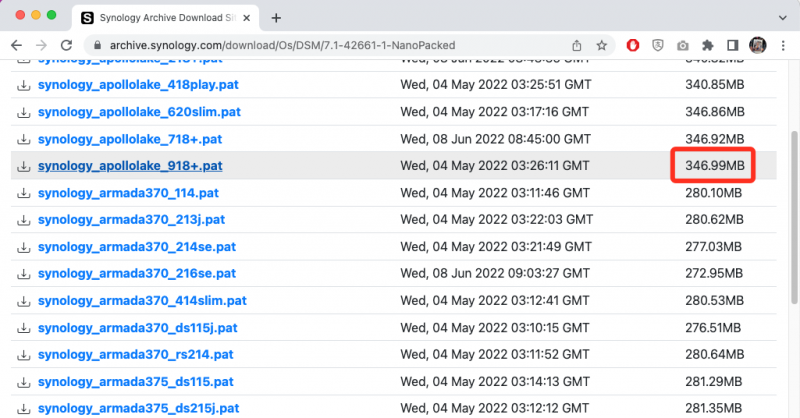适合练手,在虚拟机中安装黑群晖,想要组建NAS服务器的看这里
https://www.synology.cn/zh-cn/support/download/FS6400#firmware
https://cndl.synology.cn/download/DSM/release/6.2.2/24922/DSM_FS6400_24922.pat?model=FS6400&bays=24&dsm_version=6.2.2&build_number=24922
https://www.cnblogs.com/sanghg/p/5478111.html
这是一个老版本群晖系统网址: https://pan.baidu.com/s/116oUtQCTQmoDCEcNChXQZw 密码是:d5us
打开vmware虚拟机安装系统
2.1 新建一个虚拟机自定义硬件
2.2 硬件兼容性不用改默认就行
2.3 安装源选择稍后安装操作系统
2.4 操作系统类型选择Linux 版本选择其他内核 linux 2.6.x 内核 64位的
2.5 选择安装虚拟机的位置可以更改也可以默认只要你能找到就行
2.6 处理器配置默认就行
2.7 内存也一样
2.8 磁盘文件名字自己起 完成
2.9 打开左上角的设置找到cd光驱 选择刚才下载的镜像文件的位置
虚拟机配置好了但不要现在开机,需要修改一个配置文件
3.1 找到虚拟机安装的位置把后缀是 vmx的选中打开方式为记事本 在第二行添加 “bios.bootOrder = “cdrom” ”保存并退出
3.2 打开虚拟机,选择 “install/upgrade”
3.3 接下来去去真机安装Synology Assistant管理工具
3.4 找到刚开始下载的Synology Assistant安装包安装并打开 工具会自动搜索局域网中的群辉系统
3.5 双击搜索到的主机,会跳到一个网页,我们是在网页安装DSM系统的 点击设置
3.6 手动安装 选择开始时下载 的DSM_DS3615xs_5055.pat
3.7 他会删除硬盘上的所有数据 选择确定 他就开始安装了
3.8 启动完成后,网页可能会找不到主机,在Synology Assistant中重新搜索,等到主机显示“就绪”再回到网页
3.9 在页面设置服务器名、用户名、密码 点击下一步
三、使用群晖系统配置简单的共享文件夹
DSM更新设置选择第二个自动更新重要设置 选择下一步
4.1 登录到服务器
4.2 打开控制面板
4.3 点击共享文件夹 选择新增 名称随便起点确定
4.4 点击左上角的编辑给 “guest”用户只读权限
4.5 点击用户账号 把 “guest”用户启用了
4.6 真机上使用ip访问共享文件夹新建文件夹发现没有权限
赞赏
微信赞赏
支付宝赞赏
原文链接:https://blog.csdn.net/weixin_39553156/article/details/111513889?ops_request_misc=%257B%2522request%255Fid%2522%253A%2522b3383c76c0749d38d150e4a6ca7558da%2522%252C%2522scm%2522%253A%252220140713.130102334.pc%255Fblog.%2522%257D&request_id=b3383c76c0749d38d150e4a6ca7558da&biz_id=0&utm_medium=distribute.pc_search_result.none-task-blog-2~blog~first_rank_ecpm_v1~times_rank-18-111513889-null-null.nonecase&utm_term=%E9%BB%91%E7%BE%A4%E6%99%96%E9%95%9C%E5%83%8F